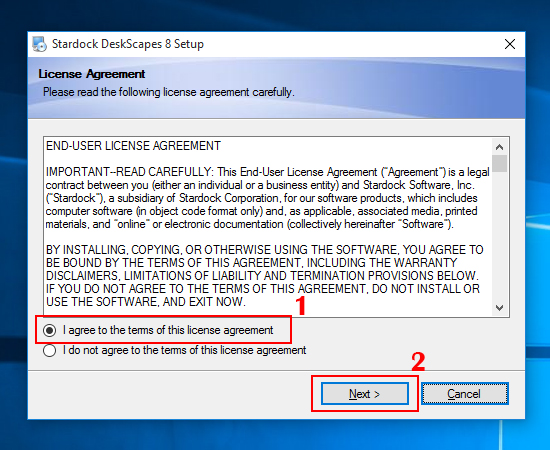Bạn có thể gặp phải lỗi không cài được Java trên máy tính của mình. Điều này có thể xảy ra vì một số lý do, bao gồm hệ điều hành đã lỗi hoặc phiên bản Java đã cũ. Tuy nhiên, đừng lo lắng, chúng tôi sẽ giúp bạn khắc phục lỗi này trong bài viết này.
Kiểm tra phiên bản Java
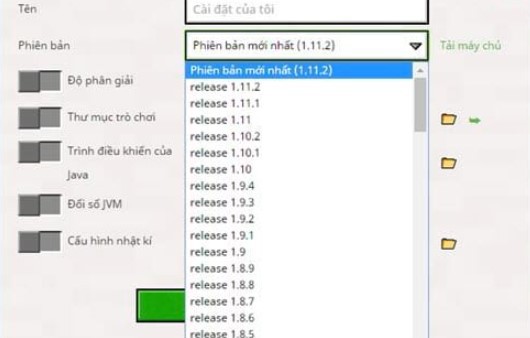
Trước khi tiến hành các bước khắc phục, bạn cần kiểm tra phiên bản Java đang cài đặt trên máy tính của mình. Bạn có thể làm điều này bằng cách mở Command Prompt và nhập lệnh sau:
java -version
Nếu lệnh này không hoạt động, có thể Java chưa được cài đặt trên máy tính của bạn. Nếu lệnh này hoạt động, bạn sẽ thấy phiên bản Java hiện tại đang cài đặt trên máy tính của bạn. Nếu phiên bản Java đã cũ, bạn cần cập nhật nó để khắc phục lỗi không cài được Java.
Cập nhật phiên bản Java
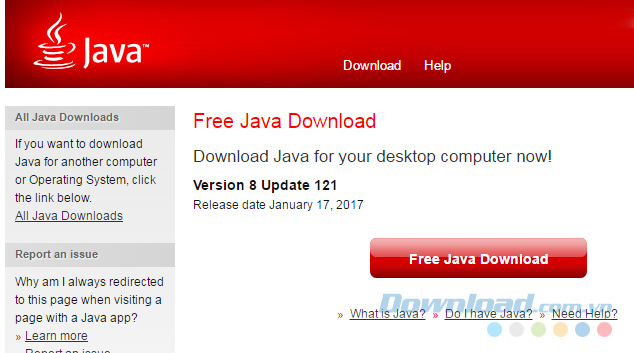
Để cập nhật phiên bản Java hiện tại, bạn cần truy cập vào trang web của Oracle và tải xuống phiên bản Java mới nhất. Sau khi tải xuống, bạn cần cài đặt Java trên máy tính của mình bằng cách chạy tệp cài đặt và tuân theo các hướng dẫn trên màn hình.
Nếu bạn đã cài đặt phiên bản Java mới nhất nhưng vẫn gặp phải lỗi không cài được Java, bạn có thể tiếp tục khắc phục lỗi bằng cách thử các giải pháp khác.
Kiểm tra tường lửa
Một số tường lửa có thể ngăn chặn việc cài đặt Java trên máy tính của bạn. Để khắc phục lỗi này, bạn cần kiểm tra xem tường lửa của mình có chặn Java hay không. Nếu tường lửa của bạn đang chặn Java, bạn cần thêm quyền cho Java trong tường lửa để cho phép cài đặt.
Tắt phần mềm diệt virus
Phần mềm diệt virus có thể là nguyên nhân gây ra lỗi không cài được Java trên máy tính của bạn. Để khắc phục lỗi này, bạn có thể tạm thời tắt phần mềm diệt virus của mình và thử lại quá trình cài đặt Java. Nếu quá trình cài đặt thành công, bạn có thể bật phần mềm diệt virus lại.
Xóa Java cũ
Nếu bạn đã cài đặt nhiều phiên bản Java trên máy tính của mình, các phiên bản này có thể gây ra xung đột và làm cho quá trình cài đặt mới không hoạt động. Để khắc phục lỗi này, bạn cần xóa tất cả các phiên bản Java cũ trên máy tính của mình và cài đặt lại phiên bản mới nhất.
Kết luận
Trong bài viết này, chúng tôi đã hướng dẫn bạn cách khắc phục lỗi không cài được Java trên máy tính của mình. Bạn có thể kiểm tra phiên bản Java, cập nhật phiên bản mới nhất, kiểm tra tường lửa, tắt phần m ềm diệt virus và xóa các phiên bản Java cũ để khắc phục lỗi này. Hy vọng các giải pháp này sẽ giúp bạn cài đặt Java một cách thành công trên máy tính của mình.